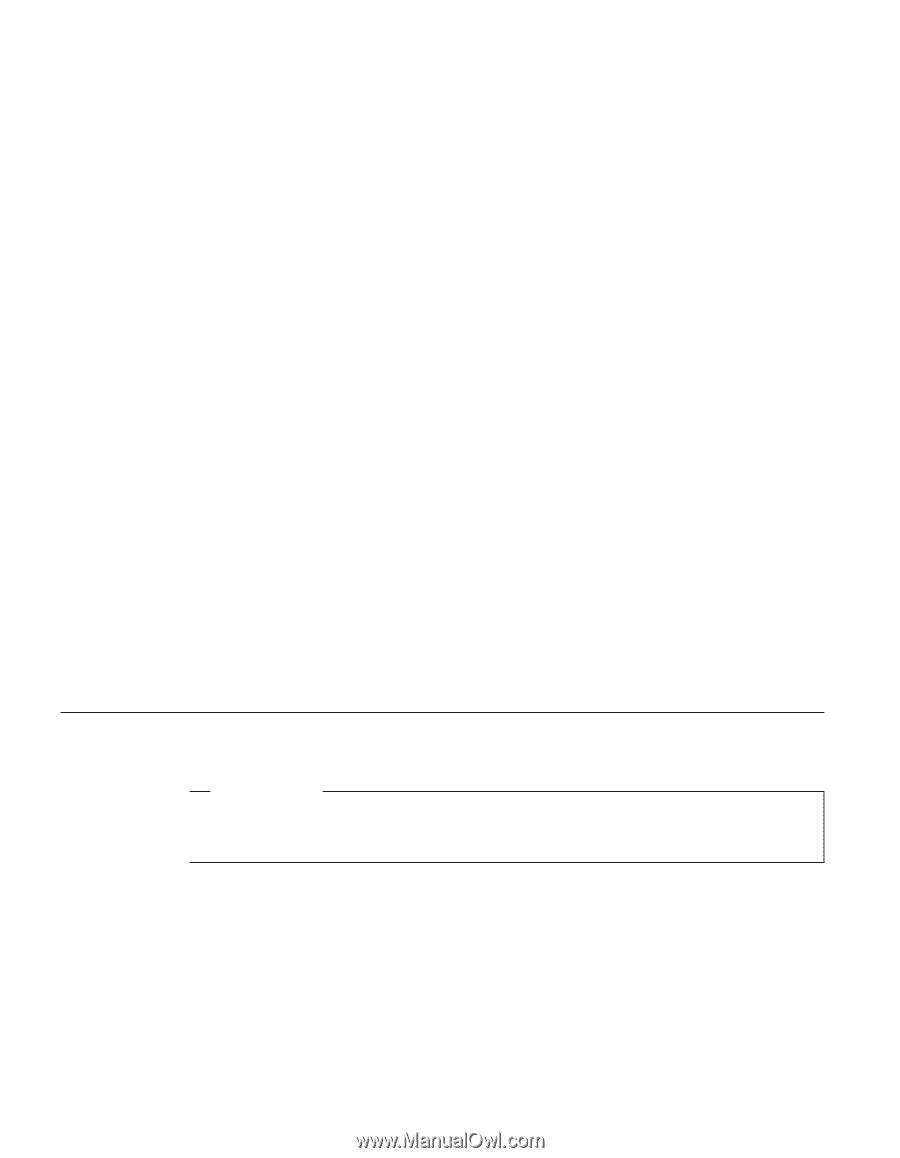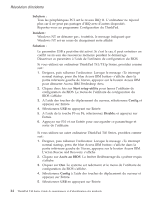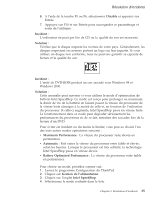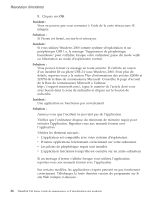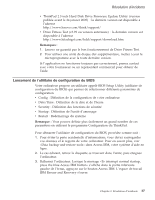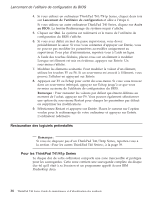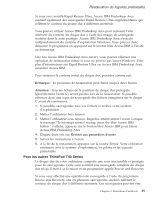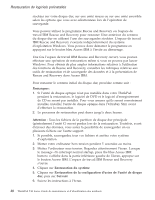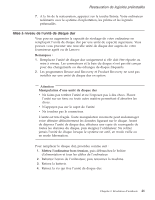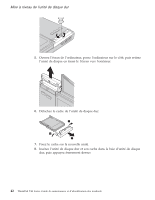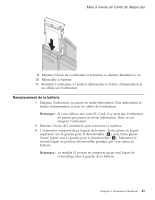Lenovo ThinkPad T40p (French) Service and Troubleshooting guide for the ThinkP - Page 66
Restauration, logiciels, préinstallés, ThinkPad, T41/41p, Series
 |
View all Lenovo ThinkPad T40p manuals
Add to My Manuals
Save this manual to your list of manuals |
Page 66 highlights
Lancement de l'utilitaire de configuration du BIOS 4. Si vous utilisez un ordinateur ThinkPad T41/T41p Series, cliquez deux fois sur Lancement de l'utilitaire de configuration et allez à l'étape 6. Si vous utilisez un autre ordinateur ThinkPad T40 Series, cliquez sur Accès au BIOS. La fenêtre Redémarrage du système requis s'affiche. 5. Cliquez sur Oui. Le système est redémarré et le menu de l'utilitaire de configuration du BIOS s'affiche. 6. Si vous avez défini un mot de passe superviseur, vous devez préalablement le saisir. Si vous vous contentez d'appuyer sur Entrée, vous ne pouvez pas modifier les paramètres accessibles uniquement au superviseur. Pour plus d'informations, reportez-vous à l'aide en ligne. A l'aide des touches fléchées, placez-vous sur un élément à modifier. Lorsque cet élément est mis en évidence, appuyez sur Entrée. Un sous-menu s'affiche. 7. Modifiez les éléments souhaités. Pour modifier la valeur d'un élément, utilisez les touches F5 ou F6. Si un sous-menu est associé à l'élément, vous pouvez l'afficher en appuyant sur Entrée. 8. Appuyez sur F3 ou Echap pour sortir du sous-menu. Si vous vous trouvez dans un sous-menu imbriqué, appuyez sur Echap jusqu'à ce que vous reveniez au menu de l'utilitaire de configuration du BIOS. Remarque : Pour restaurer les valeurs par défaut qui étaient définies au moment de l'achat, appuyez sur F9. Vous pouvez également sélectionner une option du sous-menu Restart pour charger les paramètres par défaut ou supprimer les modifications. 9. Sélectionnez Restart et appuyez sur Entrée. Placez le curseur sur l'option voulue pour le redémarrage de votre ordinateur et appuyez sur Entrée. L'ordinateur redémarre. Restauration des logiciels préinstallés Remarque : Si vous ne disposez pas d'un ThinkPad T41/T41p Series, reportez-vous à la section «Pour les autres ThinkPad T40 Series», à la page 39. Pour les ThinkPad T41/41p Series Le disque dur de votre ordinateur comporte une zone inaccessible et protégée pour les sauvegardes. Cette zone contient une sauvegarde complète du disque dur tel qu'il était à sa livraison et un programme appelé Access IBM Predesktop Area. 38 ThinkPad T40 Series Guide de maintenance et d'identification des incidents